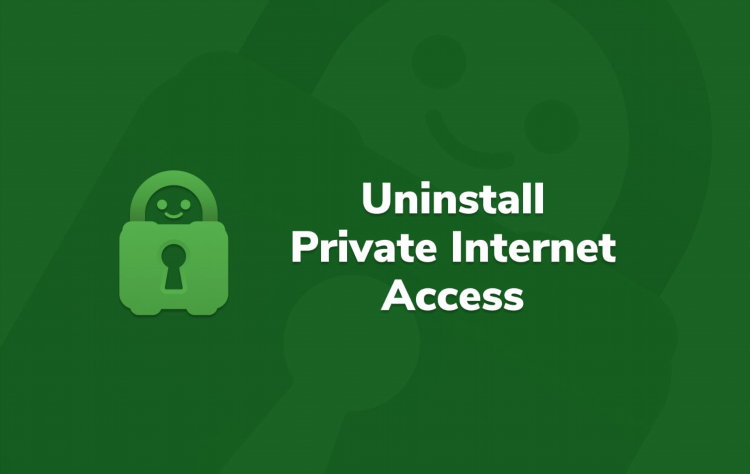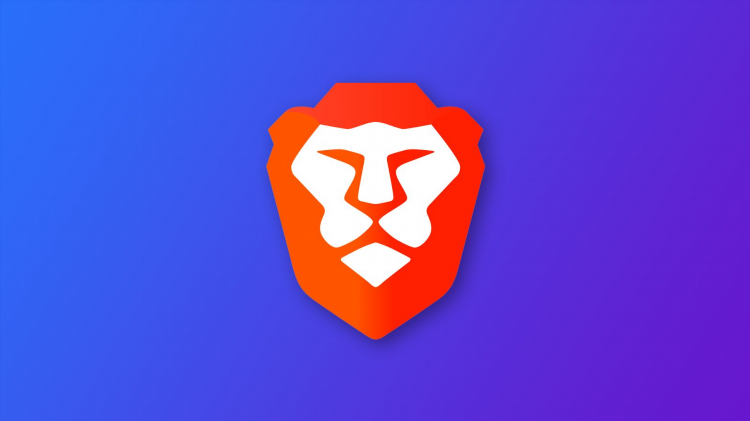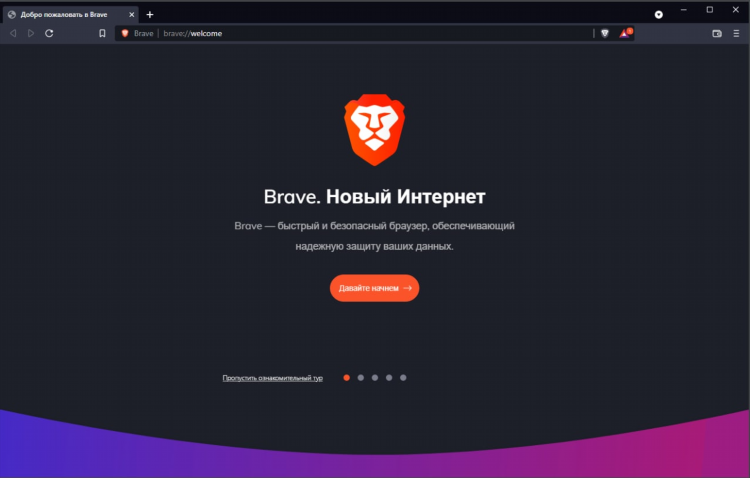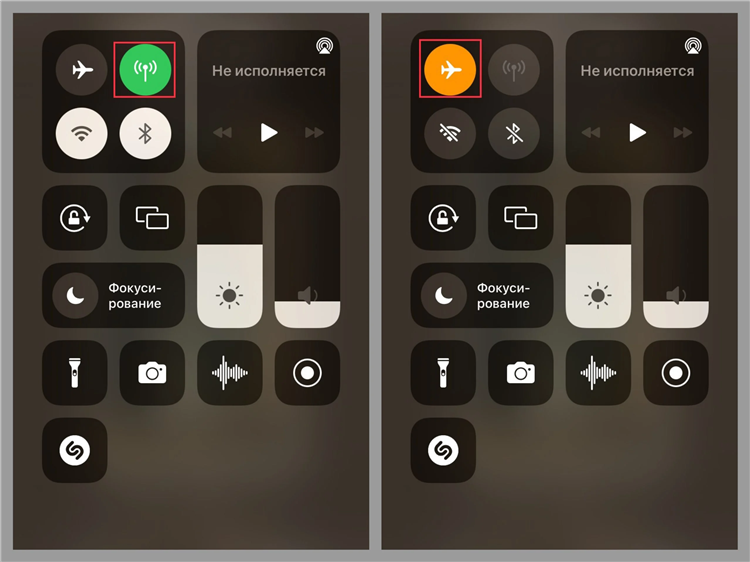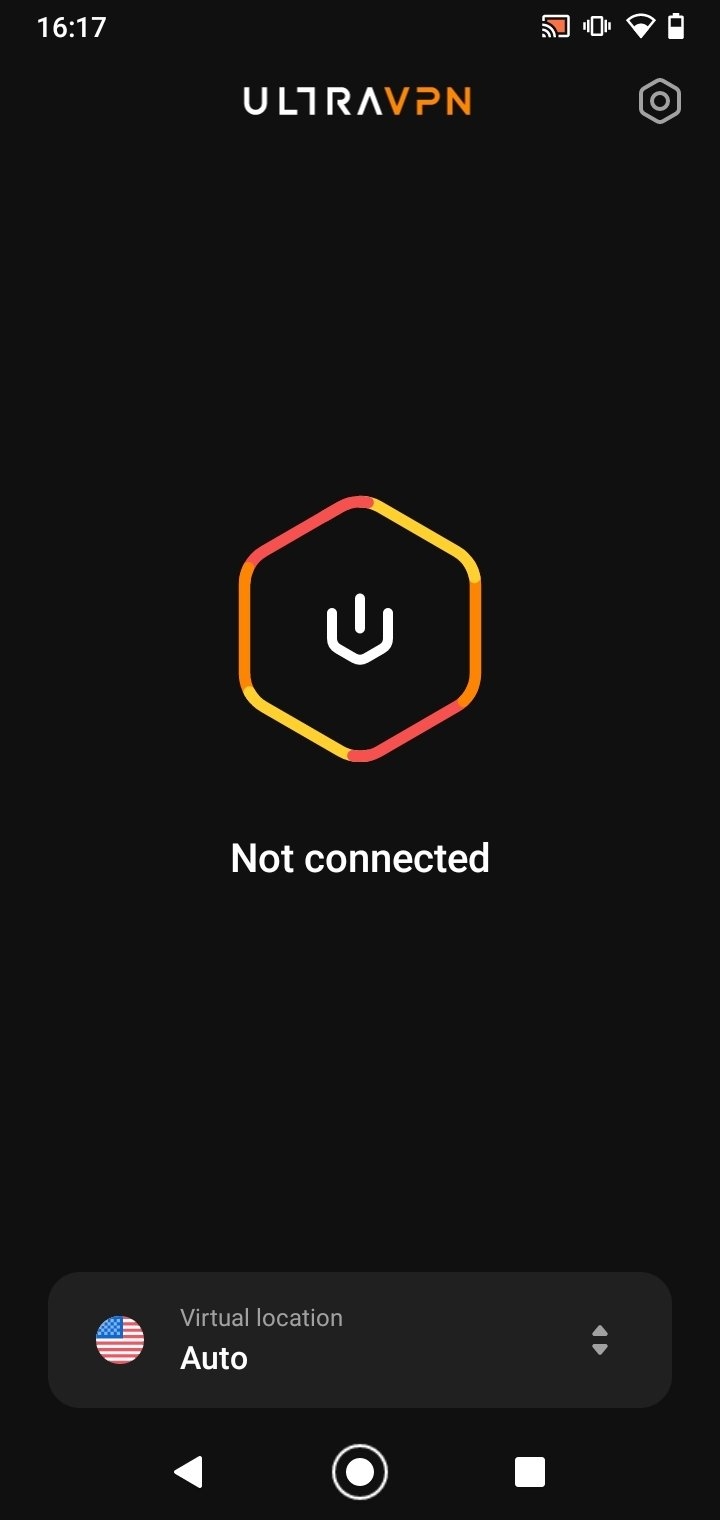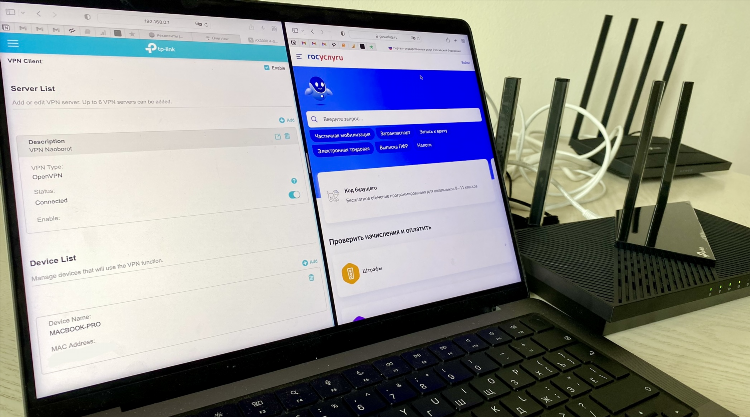
Как проверить включен ли VPN на компьютере
Проверка статуса VPN-соединения на компьютере — важная процедура для пользователей, которые заботятся о своей безопасности и конфиденциальности в сети. Включенный VPN позволяет скрывать реальный IP-адрес, шифровать интернет-трафик и обеспечивать безопасное соединение при работе в интернете. В этой статье рассмотрены несколько способов, как проверить включен ли VPN на вашем компьютере.
Основные признаки работы VPN
Чтобы понять, включен ли VPN на компьютере, важно обратить внимание на несколько характеристик. Во-первых, проверка может зависеть от используемой операционной системы, а во-вторых, от установленного программного обеспечения VPN. Рассмотрим основные признаки, которые помогут вам удостовериться в том, что VPN активен:
-
Изменение IP-адреса. Одним из наиболее очевидных признаков работы VPN является изменение вашего внешнего IP-адреса на адрес, предоставляемый сервером VPN.
-
Шифрование трафика. Если ваш интернет-трафик шифруется, это также указывает на то, что VPN включен.
-
Изменение местоположения. VPN позволяет скрывать ваше реальное местоположение, и если вы заметили, что ваши интернет-ресурсы показывают другой регион, вероятно, VPN работает.
Как проверить включен ли VPN на Windows
Для пользователей операционной системы Windows существует несколько простых способов проверить активность VPN-соединения. Рассмотрим наиболее популярные из них.
1. Проверка через меню "Сетевые подключения"
На Windows можно проверить статус VPN-соединения через меню сетевых подключений. Чтобы это сделать:
-
Нажмите правой кнопкой мыши на значок сети в правом нижнем углу экрана.
-
Выберите пункт "Открыть настройки сети и Интернета".
-
Перейдите в раздел "Сетевые подключения".
-
Найдите подключение с названием вашего VPN-сервиса (если оно настроено), чтобы узнать, активно ли оно.
Если рядом с VPN-соединением отображается статус "Подключено", это означает, что VPN работает.
2. Проверка через командную строку
Можно воспользоваться командной строкой для более детальной проверки активности VPN:
-
Откройте командную строку, нажав клавиши Win + R и введя "cmd".
-
Введите команду
ipconfigи нажмите Enter. -
Обратите внимание на раздел "Подключение к сети Ethernet" или "Подключение по Wi-Fi". Если VPN включен, здесь будет отображаться другой IP-адрес, отличающийся от вашего реального.
3. Проверка с использованием сторонних сервисов
Еще одним способом проверки активности VPN является использование онлайн-сервисов, которые показывают ваш внешний IP-адрес. Для этого достаточно зайти на любой сайт, например, whatismyipaddress.com или iplocation.net. Если IP-адрес отличается от вашего реального, значит, VPN включен.
Как проверить включен ли VPN на MacOS
На устройствах с операционной системой macOS процесс проверки VPN также достаточно прост. Рассмотрим несколько способов.
1. Проверка через системные настройки
-
Откройте меню "Системные настройки" через значок яблока в левом верхнем углу.
-
Перейдите в раздел "Сеть".
-
В левой части окна отобразится список всех активных подключений. Если VPN включен, рядом с названием вашего VPN-сервиса будет стоять статус "Подключено".
2. Проверка через меню состояния сети
Если на вашем Mac установлен VPN-клиент, можно проверить его статус через значок в строке меню:
-
Найдите значок VPN в верхней строке меню. Обычно это иконка в виде ключа или других символов, указывающих на активное подключение.
-
Щелкнув по этому значку, вы увидите статус подключения.
3. Проверка через сторонние сервисы
Для дополнительной уверенности можно проверить внешний IP-адрес, используя онлайн-сервисы, как это описано для пользователей Windows. Если IP-адрес отличается, значит, VPN работает.
Использование специализированных приложений для проверки VPN
Множество VPN-сервисов предоставляют собственные приложения, которые позволяют отслеживать статус подключения и управлять VPN-соединением. Эти программы, как правило, отображают информацию о текущем соединении, включая:
-
Статус подключения (включено/выключено).
-
IP-адрес, который используется в данный момент.
-
Местоположение сервера.
Если ваше приложение отображает зеленый индикатор или надпись "Подключено", это подтверждает активность VPN.
Как проверить включен ли VPN с помощью браузера
Некоторые браузеры, такие как Chrome или Firefox, предлагают встроенные расширения для работы с VPN. Проверить их статус можно следующим образом:
-
Обратите внимание на значок VPN в правом верхнем углу браузера.
-
Если значок активен, это означает, что VPN подключен и работает в данный момент.
Для более точной проверки можно использовать онлайн-сервисы, которые позволяют увидеть текущий внешний IP-адрес.
Блок FAQ
1. Как понять, что мой VPN не работает?
Если ваш VPN не работает, вы увидите свой реальный IP-адрес при проверке через онлайн-сервисы, а также не будет шифрования трафика. Также приложение VPN может отображать ошибку или сообщение о том, что подключение не удалось.
2. Можно ли узнать, использует ли кто-то VPN на моем компьютере?
Если на вашем компьютере подключен VPN, это можно узнать через проверку сетевых подключений. Однако для обнаружения VPN на уровне других пользователей сети потребуется специализированное ПО для мониторинга трафика.
3. Почему не отображается значок VPN на Mac?
Если значок VPN не отображается на Mac, возможно, приложение VPN не было настроено для отображения в строке меню. Это можно исправить через настройки приложения.
4. Как исправить проблемы с подключением VPN?
Если VPN не подключается, рекомендуется проверить настройки подключения, обновить программное обеспечение, а также проверить интернет-соединение. Иногда помогает перезагрузка устройства.
5. Могу ли я использовать несколько VPN на одном компьютере?
Использование нескольких VPN на одном устройстве возможно, но требует специальной настройки. В некоторых случаях это может привести к сбоям в соединении.